4. Recommandations pour la traduction¶
Ce manuel a pour but d’aider le traducteur. D’abord il présente de façon technique le processus général de réalisation d’une traduction. Ensuite, il explique la mise en traduction d’un document rst de l’anglais vers le néerlandais et enfin, un résumé des Règles de traduction est proposé.
Note
Bien que ces recommandations se focalisent sur la documentation de QGIS, les méthodes et règles décrites ci-dessous s’appliquent également à la traduction de l’interface et du site web de QGIS.
4.1. Processus de traduction¶
La documentation de QGIS est écrite en anglais dans des fichiers .rst. Pour fournir des traductions :
Un script pré-préparé génère les fichiers de traduction nommés fichiers
.popour la langue anglaise, dans le répertoire/QGIS-Documentation/locale/en.Ces fichiers “originaux” sont ensuite copiés par le script dans les répertoires
localedes autres langues.Les phrases dans les fichiers
.posont envoyées sur la plateforme web Transifex et sont disponibles pour les traducteurs qui peuvent commencer à traduire de l’anglais vers leur langue avec l’éditeur.A la fin de la journée, un script récupère les traductions validées.
A la prochaine compilation de la documentation (qui a lieu au moins une fois par jour), un script réutilise les phrases pour créer la documentation traduite.
Quand, ensuite, un document
.rstest mis à jour, un nouveau fichier.poest créé dans la partie anglaise. Le contenu de ce fichier sera comparé avec chaque fichier.poexistant, pour chaque langage. Cela signifie que lorsqu’une ligne est ajoutée à un document.rstdéjà traduit, seules les phrases ajoutées/modifiées seront intégrées dans le fichier.poet auront besoin d’être traduites. La quantité de travail nécessaire pour mettre à jour la traduction pour les prochaines versions de QGIS en sera relativement réduite.
Note
Le processus décrit ci-dessus est le même pour la traduction du site web de QGIS, du logiciel QGIS et de QGIS Server. La différence avec les applications est qu’au lieu de fichiers .po, toutes les chaînes à traduire dans les fichiers .py, .cpp, .yaml et d’autres sont chargées et récupérée depuis Transifex dans un unique fichier .ts.
Deux outils peuvent être utilisés pour effectuer des traductions :
la plateforme web Transifex, recommandée, il s’agit de la manière la plus simple de traduire QGIS car les étapes décrites ci-dessous sont réalisées de manière transparente et toutes les chaînes à traduire sont rassemblées en un endroit unique pour le traducteur. Ils n’a plus qu’à choisir un fichier et le traduire. Les fichiers traduits sont stockés sur la plateforme en attendant qu’une nouvelle version ne les mette à jour.
Qt Linguist, un outil de développement Qt qui demande au traducteur de charger localement les fichiers
.po(ou.ts) depuis le code source, les traduire et les renvoyer.
Quel que soit l’outil de traduction choisi, les règles de traduction sont les mêmes.
4.2. Traduire un fichier¶
Pour expliquer le fonctionnement de la traduction, nous allons prendre l’extension « Carte de chaleur » pour exemple. Dans cet exemple, nous traduirons de l’anglais vers le néerlandais mais c’est pratiquement la même démarche pour d’autres documents, dans toutes les langues.
La source du document est disponible ici:
QGIS-Documentation/source/docs/user_manual/plugins/plugins_heatmap.rst
Pourquoi ai-je donc choisi ce document?
Il contient des images, des captures d’écran, des en-têtes, des références et des substitutions.
Je l’ai rédigé donc il m’est plus facile de le traduire ;-)
Le processus de compilation a créé un fichier .po en anglais disponible ici :
QGIS-Documentation/locale/en/LC_MESSAGES/docs/user_manual/plugins/plugins_heatmap.po
L’équivalent néerlandais du fichier .po (en fait, une copie) est disponible ici :
QGIS-Documentation/locale/nl/LC_MESSAGES/docs/user_manual/plugins/plugins_heatmap.po
A côté de ce fichier se trouve fichier .mo très léger, indiquant qu’il ne contient encore aucune traduction.
4.2.1. Traduire avec Transifex¶
Pour traduire en utilisant Transifex, vous devez :
Dès que vous faites partie d’une équipe de traduction dans une langue, cliquez sur le projet correspondant (dans ce cas
QGIS Documentation). La liste de toutes les langues et leur pourcentage de traduction est affichée.
Fig. 4.15 Clic sur le menu Langues dans Transifex pour accéder aux traductions¶
Passez la souris sur votre langue de traduction et cliquez sur :
Voir les ressources : les fichiers de traduction
.poet leur pourcentage de traduction, le nombre de chaînes et quelques autres métadonnées sont affichées.ou sur Traduire : ouvre l’interface de traduction avec tous les fichiers
.podisponibles.
Identifiez le fichier que vous souhaitez traduire (dans notre cas, nous cherchons le fichier d’extension carte de chaleur :
docs_user-manual_plugins_plugins-heatmap) ou sur n’importe quel fichier non terminé et cliquez dessus : les chaînes de ce fichier sont chargées et vous pouvez utiliser l’interface pour filtre, traduire, suggérer des traductions…Astuce
Pour la documentation ou le site web, cliquez sur le lien
Corrigez moidans le pied de page vous amène directement sur la page de traduction correspondante dans Transifex.Tout ce que vous avez à faire est de sélectionner chaque texte et le traduire en suivant les recommandations.
Pour plus d’informations sur l’éditeur web Transifex, veuillez consulter https://docs.transifex.com/translation/translating-with-the-web-editor.
4.2.2. Traduire avec Qt Linguist¶
Avec Qt Linguist, vous devez :
récupérer manuellement les fichiers
.poou.ts. Vous pouvez le faire en téléchargeant les fichiers soit depuis la plateforme Transifex soit depuis le répertoirelocale/$languagedu dépôt source (dans GitHub).effectuer la traduction localement
charger les fichiers modifiés vers leur source (Transifex ou GitHub).
Le téléchargement et le chargement de fichiers de traduction peuvent être faits via Transifex mais ce procédé n’est pas recommandé. Comme il n’y a pas de système de versionnement dans Transifex, le fichier que vous allez charger remplacera simplement celui pré-existant et effacera potentiellement les modifications que d’autres utilisateurs auront pu faire sur la plateforme dans le même temps.
Quand vous ouvrez un fichier dans Qt Linguist pour la première fois, vous verrez la fenêtre suivante :
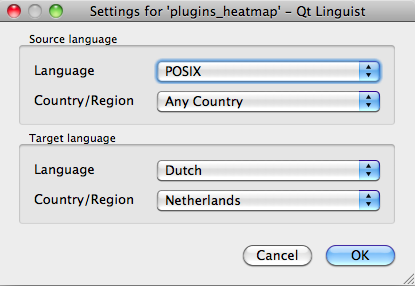
Fig. 4.16 Sélection de la langue de traduction dans le menu de Qt Linguist¶
La langue cible devrait être renseignée correctement. La langue d’origine peut être laissée sur POSIX de même que l’option Pays/Région peut être laissée sur Tout Pays.
Lorsque vous appuyez sur le bouton OK, Qt Linguist récupère et affiche des phrases et vous pouvez dès lors débuter la traduction. Voir Figure_translation_menu.
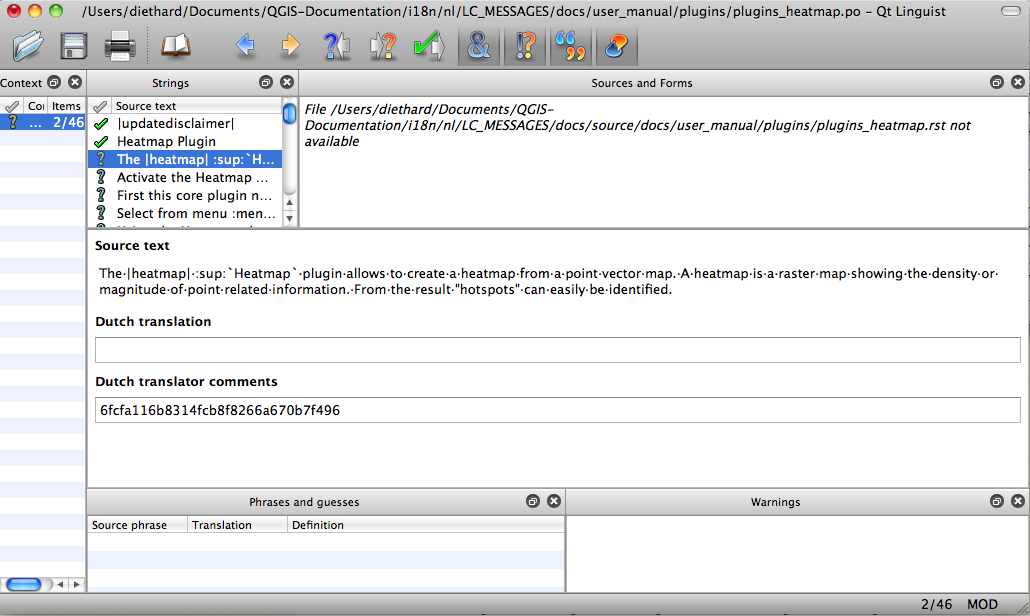
Fig. 4.17 Traduire avec le menu linguist¶
Dans le menu figurent les boutons suivants, pratiques à utiliser.
 Le bouton Traduction Faîte, Au Suivant est le bouton le plus important. Si l’élément nécessite une traduction, on saisit la traduction dans le champ texte, puis on appuie sur ce bouton. Si l’élément ne nécessite aucune traduction, il suffit de laisser le champ texte vide, puis de cliquer sur ce bouton qui indiquera que l’élément a été traité et qui passera au suivant.
Le bouton Traduction Faîte, Au Suivant est le bouton le plus important. Si l’élément nécessite une traduction, on saisit la traduction dans le champ texte, puis on appuie sur ce bouton. Si l’élément ne nécessite aucune traduction, il suffit de laisser le champ texte vide, puis de cliquer sur ce bouton qui indiquera que l’élément a été traité et qui passera au suivant. Le bouton Aller au précédent peut être utilisé pour aller à la traduction précédente.
Le bouton Aller au précédent peut être utilisé pour aller à la traduction précédente. Le bouton Aller au suivant peut être utilisé pour aller à la traduction suivante.
Le bouton Aller au suivant peut être utilisé pour aller à la traduction suivante. Le bouton Suivant A Faire saute sur le premier texte non encore traduit. Pratique lorsque le document original a subi des modifications et que seules quelques phrases nouvelles ou modifiées nécessitent d’être traduites.
Le bouton Suivant A Faire saute sur le premier texte non encore traduit. Pratique lorsque le document original a subi des modifications et que seules quelques phrases nouvelles ou modifiées nécessitent d’être traduites. Le bouton Précédent A Faire effectue une recherche vers l’arrière et saute sur le premier texte non encore traduit.
Le bouton Précédent A Faire effectue une recherche vers l’arrière et saute sur le premier texte non encore traduit.
Pour plus d’informations sur l’utilisation de Qt Linguist, voir https://doc-snapshots.qt.io/qt5-5.12/linguist-translators.html
Avertissement
Si vous voulez télécharger du contenu pour le traduire depuis le dépôt source, ne le faites jamais dans la branche master. Il y a toujours une branche de traduction disponible, une fois que le document est complètement mis à jour en anglais pour une certaine version. Par exemple, pour traduire le manuel de QGIS 2.8, vous devez utiliser la branche manual_en_v2.8.
4.2.3. Traduire un manuel¶
Commençons maintenant la traduction du manuel de l’extension Carte de chaleur !
La traduction de la plupart des phrases devrait être aisée. Au cours de cette session de traduction, je veillerai à préciser quelles parties (instructions rst) nécessitent d’être traduites.
Ci-dessous, voyez une phrase intéressante à traduire :
The |heatmap| :sup:`Heatmap` plugin allows to create a heatmap from a
point vector map. A heatmap is a raster map showing the density or
magnitude of point related information. From the result "hotspots" can
easily be identified.
Cette phrase contient deux instructions rst :
|heatmap|Les mots entre|sont des textes de substitution et ne devraient jamais être traduits. Celui-ci sera remplacé par l’icône de l’extension Carte de chaleur !:sup:`Heatmap`: L’instruction:sup:est une instruction de superposition et affiche le texte suivant un peu en hauteur. Cela sert à afficher les textes de popup qui apparaissent lorsque vous déplacez le pointeur au-dessus de l’élément de la barre d’outils, et ceci peut être différent de la traduction faite dans l’application QGIS. Dans ce cas-ci, il ne l’est pas !
Tous les autres textes bruts dans cette phrase peuvent être traduits !
L’élément suivant à traduire contient l’instruction :ref: qui est communément utilisée pour faire référence à une autre section du manuel ! Le texte qui suit une instruction :ref: ne devrait jamais être modifié car il s’agit d’un identifiant unique !
First this core plugin needs to be activated using the Plugin Manager
(see Section :ref:`load_core_plugin`). After activation the heatmap icon
|heatmap| can be found in the Raster Toolbar.
Dans le cas présent, load_core_plugin est un code d’identification unique placé avant un élément rst ayant une légende. L’instruction ref sera remplacée par le texte d’en-tête et convertie en lien hypertexte. Lorsque l’en-tête auquel renvoie la référence est traduit, toutes les occurrences de la référence le sont automatiquement.
L’élément suivant contient la balise rst :menuselection: suivi du texte réellement affiché dans un menu de l’application QGIS ; ce texte peut être traduit dans l’application et par conséquent doit être modifié si tel est le cas.
Select from menu :menuselection:`View --> Toolbars --> Raster` to activate
the Raster Toolbar when it is not yet activated.
Ci-dessus, l’élément « View –> » est en réalité traduit en « Beeld –> » parce que c’est la traduction utilisée dans la version en néerlandais de QGIS.
Un peu plus loin, nous voyons un point délicat de traduction :
The |heatmap| :sup:`Heatmap` tool button starts the Dialog of the Heatmap
plugin (see figure_heatmap_settings_).
Il contient une référence à une figure figure_heatmap_settings_, et comme pour une référence de section, cette référence ne devrait pas être modifiée ! La définition de la référence depuis le document rst n’est pas incluse dans le fichier .po et ne peut par conséquent pas être modifiée. Cela signifie que la référence aux figures ne peut être traduite. Lorsqu’un la page HTML est créé, vous verrez figure_heatmap_settings. S’il s’agit d’un document PDF, figure_heatmap_settings sera remplacé par un numéro de figure.
L’élément suivant à traduire qui contient des attributs rst est :
**Input Point dialog**: Provides a selection of loaded point vector maps.
Ne pas enlever les étoiles dans la ligne. ci-dessus Il affiche le texte qu’elle contient en caractères gras. Le texte lui-même est souvent inclus dans la boîte de dialogue elle-même et peut bien être traduite dans l’application.
L’élément de traduction suivant contient la balise rst :guilabel:.
When the |checkbox| :guilabel:`Advanced` checkbox is checked it will
give access to additional advanced options.
Le texte Advanced de la balise guilabel pourrait bien être traduit dans l’application QGIS et devrait probablement être modifié !
L’élément de traduction suivant contient ``airports``. Les apostrophes sont utilisées afin de donner au texte un autre style de texte. Dans ce cas-ci, il s’agit d’une valeur littérale et cela ne requiert pas de traduction.
For the following example, we will use the ``airports`` vector point
layer from the QGIS sample dataset (see :ref:`label_sampledata`).
Another excellent QGIS tutorial on making heatmaps can be found on
`https://www.qgistutorials.com
<https://www.qgistutorials.com/en/docs/creating_heatmaps.html>`_.
Cet élément comprend également un lien hypertexte avec une url et un texte de présentation. L’url doit bien sûr être laissée intacte, mais vous êtes autorisé à modifier le texte externe https://www.qgistutorials.com qui est visible par le lecteur. Ne jamais supprimer le trait de soulignement à la fin du lien hypertexte qui forme une partie essentielle de celui-ci !
4.2.4. Résumé des règles de traduction¶
Ne modifiez pas le texte entre deux caractères « | » tels que
|bronze|,|checkbox|,|labels|,|selectString|,|addLayer|… Ce sont des tags spéciaux en remplacement d’imagesNe modifiez pas les textes débutant par des tags
:ref:ou:file:Ne modifiez pas les textes finissant par un caractère underscore tels que
figure_labels_1_Ne changez pas l’url dans les liens hypertextes, mais vous pouvez changer la description externe. Laissez le trait de soulignement à la fin du lien hypertexte, sans espace supplémentaire (
>`_).Changez le contenu des instructions
:index:,:sup:,:guilabel:et:menuselection:, vérifiez si et comment il est traduit dans l’application QGIS. Ne traduisez pas le tag en lui-même.Les textes entre double étoiles et double apostrophes indiquent souvent des valeurs ou des noms de champs, et nécessitent parfois d’être traduits.
Veillez à utiliser les mêmes (nombres de) caractères spéciaux que le fichier source, notamment
`,``,*,**,::. Ceux-ci contribuent à la mise en forme de l’infomation fournie.Ne débutez ni ne terminez un texte associé à des caractères spéciaux ou à des tags par un espace
N’ajoutez pas un saut de ligne à la fin de la traduction, sinon le text ne sera pas traduit lors de la génération du fichier html.
Conformez-vous aux règles présentées ci-dessus et la traduction du document sera réussie !
Pour toute question, veuillez contacter l’Equipe QGIS Community ou l’équipe QGIS Traduction.